Come mostrare e nascondere i righelli in LibreOffice Writer

I programmi di elaborazione testi hanno righelli che aiutano a posizionare gli elementi nei documenti, come testo, grafica e tabelle. LibreOffice visualizza il righello orizzontale per impostazione predefinita e dispone di un righello verticale disponibile per la visualizzazione. Ti mostreremo come mostrare e nascondere entrambi i righelli.
Nascondere i righelli ti dà un po 'più di spazio per lavorare sul tuo documento, che è utile se stai usando uno schermo piccolo. Quando non stai usando i righelli, puoi facilmente nasconderli e mostrarli di nuovo quando necessario.
Per mostrare o nascondere i righelli, vai su Visualizza> Righelli> Righelli o premi Ctrl + Maiusc + R. Quando i righelli stanno mostrando, c'è un segno di spunta a sinistra dell'opzione Rulers. Il segno di spunta scompare quando i righelli sono nascosti.
NOTA: stiamo dimostrando come mostrare e nascondere i righelli in LibreOffice Writer per Windows, ma la procedura è la stessa per Linux e macOS, tranne la scorciatoia per il comando Righelli su macOS è Shift + Command + R.
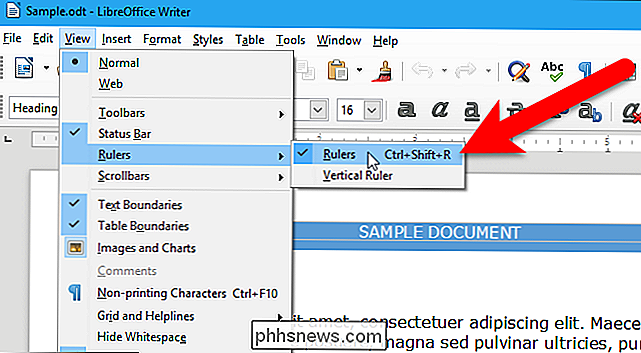
Per mostrare nuovamente i righelli, seleziona di nuovo l'opzione Rulers, o premi di nuovo Ctrl + Shift + R. Per mostrare il righello verticale, vai su Visualizza> Righelli> Righello verticale. Di nuovo, se il righello verticale viene mostrato, c'è un segno di spunta accanto all'opzione Righello verticale.
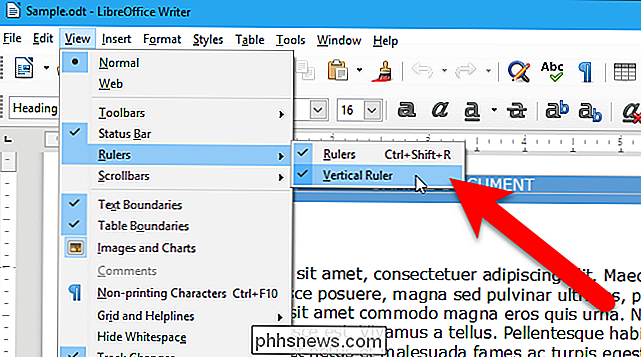
Il comando Righelli influenza sia i righelli orizzontale che verticale. Quando scegli di mostrare i righelli, il righello verticale mostra solo se è stato mostrato quando hai nascosto i righelli. Ad esempio, nell'immagine sopra, il righello verticale viene selezionato e visualizzato. Quando selezioni nuovamente i righelli per nascondere i righelli (nessun segno di spunta), l'opzione Righelli verticali viene automaticamente disattivata e non verrà visualizzato alcun segno di spunta sull'opzione.
NOTA: se selezioni l'opzione Righello verticale per mostra il righello verticale mentre l'opzione Righelli è disattivata, non vedrai un segno di spunta accanto all'opzione Righello verticale. Tuttavia, LibreOffice Writer ricorda se l'opzione è stata attivata o disattivata la prossima volta che si attiva l'opzione Righelli.
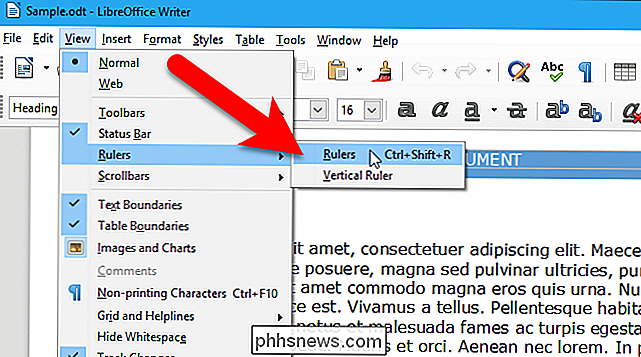
Qui, abbiamo nascosto entrambi i righelli.
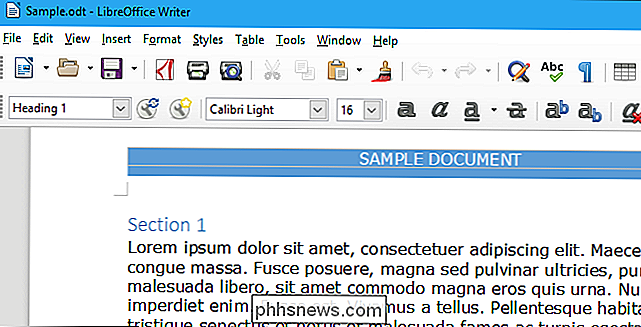
Se si desidera utilizzare una scorciatoia da tastiera per mostrare e nascondere il righello verticale, puoi aggiungerne uno personalizzato

Come disattivare il Cambio rapido utente su Windows 7, 8 o 10
Cambio rapido utente può essere utile, ma anche con aspetti negativi. Ecco come disabilitarlo su tutte le versioni di Windows, se lo si desidera. Cambio rapido utente consente agli utenti di accedere a un computer mentre altri utenti sono ancora connessi. Mentre offre l'ovvio vantaggio di non costringere altri utenti a firmare prima di poter accedere con il tuo account, ha alcuni svantaggi.

Come cambiare il ritardo di inserimento e disinserimento per il sistema di sicurezza domestica Abode
Inserendo e disinserendo il sistema di sicurezza Abode, viene ritardato di default di 60 secondi, presumibilmente per darti abbastanza tempo per lasciare la casa prima che l'intero sistema sia armato. Ecco come modificare il tempo di ritardo o disattivarlo completamente. Per fare ciò, è necessario visitare l'interfaccia web di Abode, in quanto l'app non supporta tali modifiche.
![[Sponsorizzato] WinX DVD Ripper Platinum è gratuito per How-To Geek Readers fino al 5 giugno](http://phhsnews.com/img/how-to-2018/winx-dvd-ripper-platinum-is-free-for-how-to-geek-readers-until-june-5.jpg)


